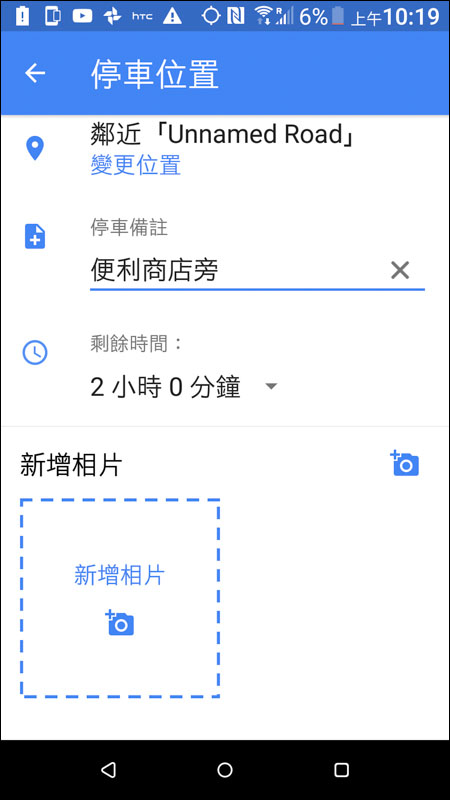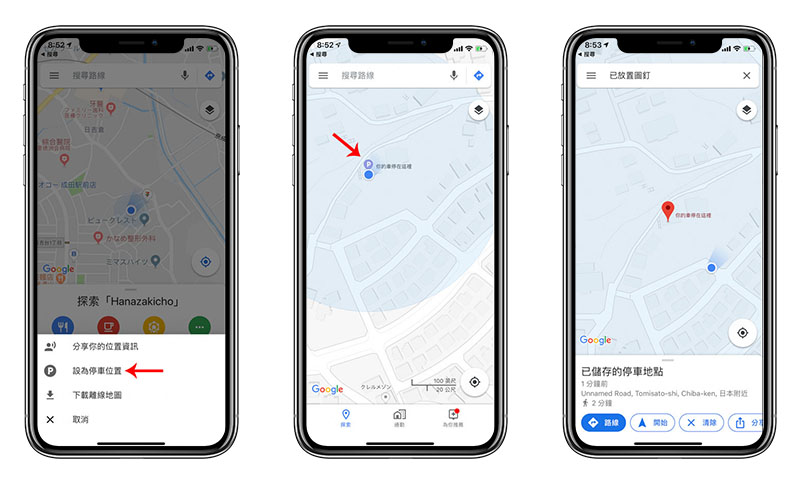很多人一定曾發生過忘記車停哪的情況,特別是周圍都長得差不多的環境,而 Google Maps 中不論是 iOS 或 Android 版,其實都有提供一個 Google Maps 停車 位置紀錄的功能,當你把車停好後只要按下這個鍵,就會幫你標注起來,這樣一來聚餐、工作結束後,即可快速找到你的車停在哪裡,就算是再健忘的人也不怕!
Google Maps 停車 位置紀錄功能介紹
iOS 與 Android 版這功能雖然使用大致相同,但 Android 提供更多輔助選項,你還可以寫入標註或是設定剩餘時間,這對擔心信用卡優惠時間超過的人一定會愛。而下面我會分開介紹,首先先來看 iOS。
iOS 設定停車位置教學
當你停好車之後,就點一下你目前所在位置的圓點,建議可以放大看,確保沒有偏離停車位置太遠(畢竟你知道的,GPS 有時候會飄來飄去):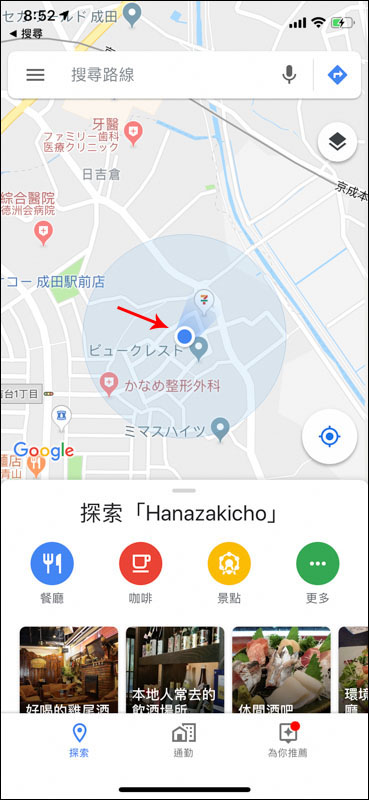
接著就會看到 “設為停車位置” 的功能: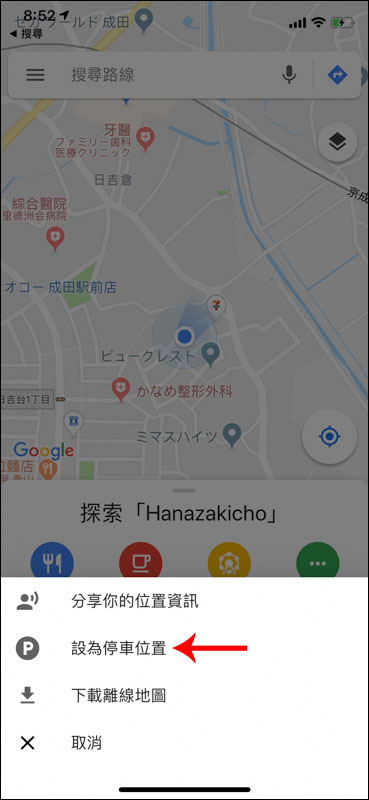
這個點地圖上就會特別用 “P 你的車停在這裡” 標注起來: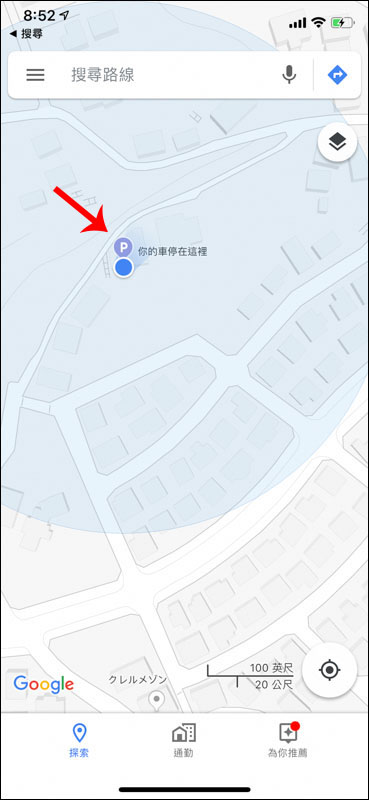
另外點選 P 點後,甚至可以啟用導航路線,完全不用擔心找不到: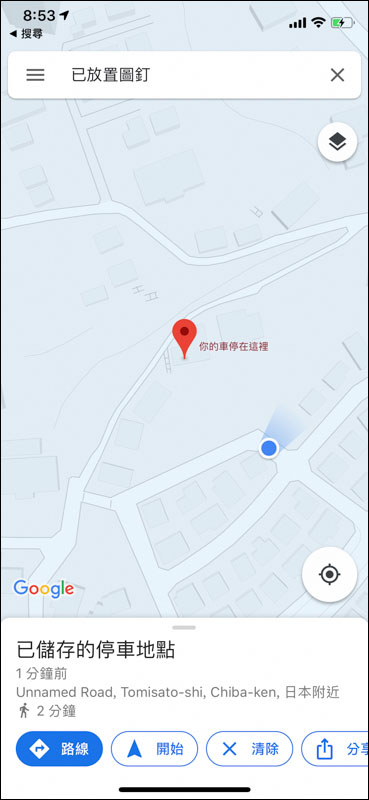
Android 設定停車位置教學
Android 版使用也大同小異,一開始一樣停好車後,就點選地圖上你目前所在位置的圓點(記得放大看確保沒有偏離太多):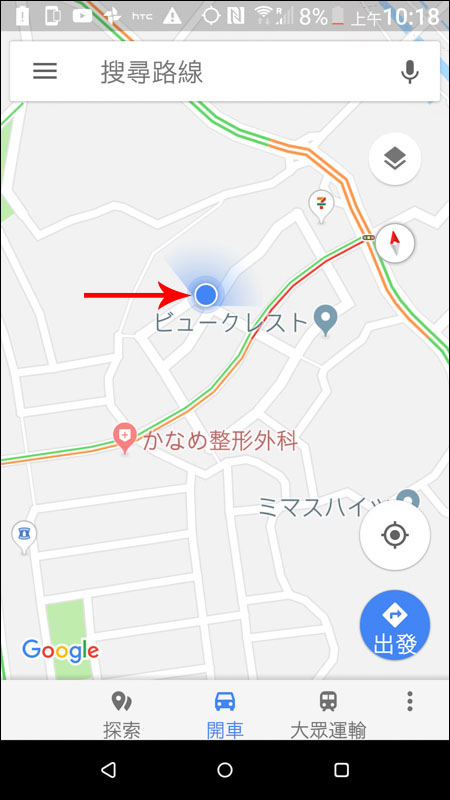
會看到 “P 儲存你的停車位置“: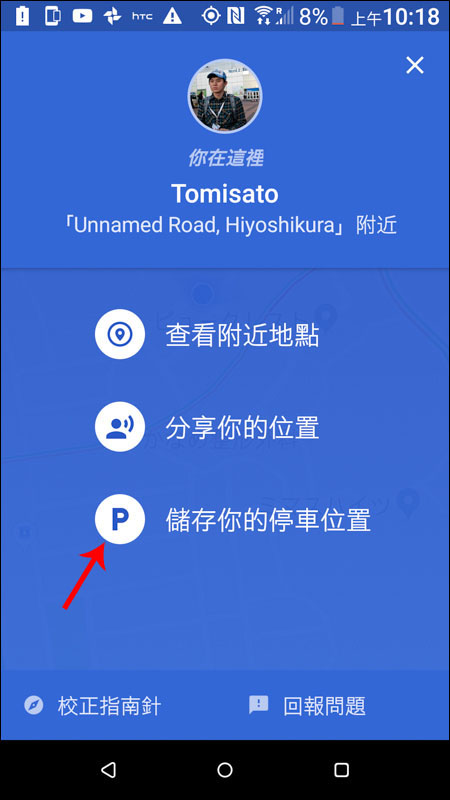
而地圖上這個點也就會標示 ”你的車停在這裡“,另外 Android 版左下角還多一個「更多資訊」: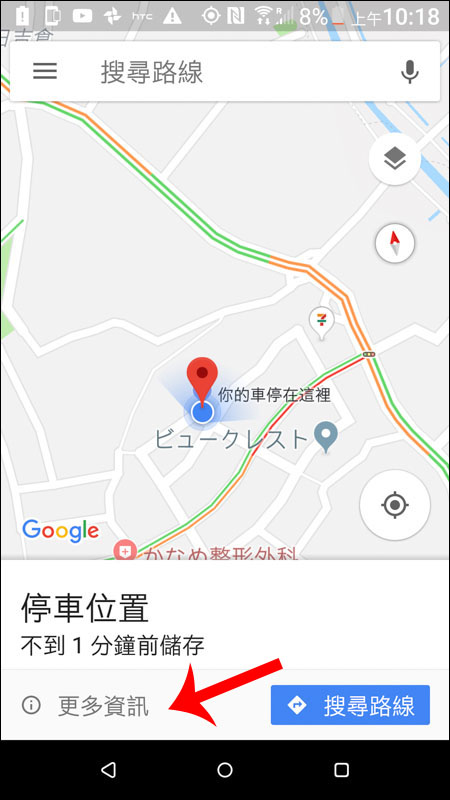
打開之後還能填入停車備註、設定剩餘時間與新增照片。這也代表說,相較於 iOS,Android 在獨棟或地下停車場的情況也能使用,把你停的樓層、號碼寫在備註即可。有信用卡優惠的人,停好車後也可以設定一下剩餘時間,這樣你就能精準掌握還剩多少免費的停車時間: